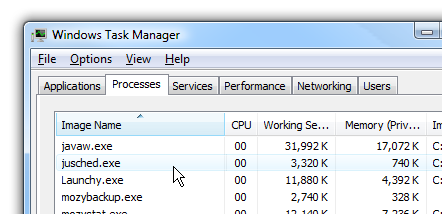Non c'è dubbio che stai leggendo questo articolo perché ti sei imbattuto nel processo Console Window Host (conhost.exe) in Task Manager e ti stai chiedendo di cosa si tratta. Abbiamo la risposta per te.
RELAZIONATO: Che cos'è questo processo e perché è in esecuzione sul mio PC?
Questo articolo fa parte delle nostre serie in corsospiegazione di vari processi trovati in Task Manager, come svchost.exe, dwm.exe, ctfmon.exe, mDNSResponder.exe, rundll32.exe, Adobe_Updater.exe e molti altri. Non sai quali sono questi servizi? Meglio iniziare a leggere!
Allora, qual è il processo host finestra della console?
Comprensione del processo Host finestra della consolerichiede un po 'di storia. Nei giorni di Windows XP, il prompt dei comandi era gestito da un processo denominato ClientServer Runtime System Service (CSRSS). Come suggerisce il nome, CSRSS era un servizio a livello di sistema. Questo ha creato un paio di problemi. Innanzitutto, un arresto anomalo di CSRSS potrebbe far crollare un intero sistema, esponendo non solo problemi di affidabilità, ma anche possibili vulnerabilità della sicurezza. Il secondo problema era che CSRSS non poteva essere temato, perché gli sviluppatori non volevano rischiare che il codice del tema fosse eseguito in un processo di sistema. Quindi, il Prompt dei comandi ha sempre avuto l'aspetto classico anziché utilizzare nuovi elementi dell'interfaccia.
Nota nello screenshot di Windows XP di seguito che il Prompt dei comandi non ha lo stesso stile di un'app come Blocco note.
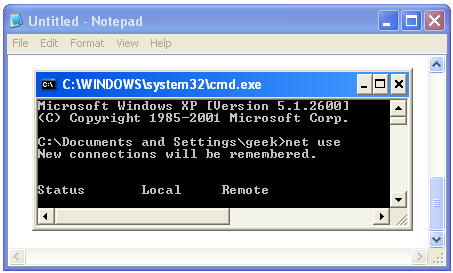
RELAZIONATO: Che cos'è Desktop Window Manager (dwm.exe) e perché è in esecuzione?
Windows Vista ha introdotto la finestra del desktopManager: un servizio che "disegna" viste composite di Windows sul desktop anziché lasciare che ogni singola app lo gestisca da sola. Il Prompt dei comandi ha ottenuto alcuni temi superficiali da questo (come la cornice vetrosa presente in altre finestre), ma ha avuto il costo di poter trascinare file, testo e così via nella finestra del Prompt dei comandi.
Tuttavia, quel tema è andato solo così lontano. Se dai un'occhiata alla console in Windows Vista, sembra che usi lo stesso tema di tutto il resto, ma noterai che le barre di scorrimento utilizzano ancora il vecchio stile. Questo perché Desktop Window Manager gestisce il disegno delle barre del titolo e della cornice, ma al suo interno si trova ancora una finestra CSRSS vecchio stile.

Immettere Windows 7 e l'host della finestra della consoleprocessi. Come suggerisce il nome, è un processo host per la finestra della console. Il tipo di processo si trova nel mezzo tra CSRSS e il prompt dei comandi (cmd.exe), consentendo a Windows di risolvere entrambi i problemi precedenti: elementi dell'interfaccia come le barre di scorrimento vengono disegnati correttamente e puoi nuovamente trascinare e rilasciare nel prompt dei comandi. E questo è il metodo ancora utilizzato in Windows 8 e 10, che consente tutti i nuovi elementi di interfaccia e stile che sono arrivati da Windows 7.
Anche se Task Manager presenta la consoleWindow Host come entità separata, è ancora strettamente associato a CSRSS. Se si verifica il processo conhost.exe in Process Explorer, è possibile vedere che viene effettivamente eseguito con il processo csrss.ese.
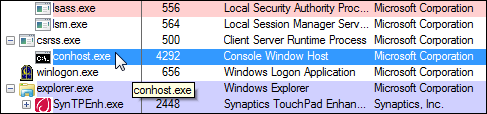
Alla fine, l'host finestra della console è qualcosacome una shell che mantiene il potere di eseguire un servizio a livello di sistema come CSRSS, garantendo allo stesso tempo in modo sicuro e affidabile la possibilità di integrare elementi di interfaccia moderni.
Perché sono in esecuzione diverse istanze del processo?

Vedrai spesso diverse istanze della ConsoleProcesso di Window Host in esecuzione in Task Manager. Ogni istanza del prompt dei comandi in esecuzione genererà il proprio processo Host finestra della console. Inoltre, altre app che utilizzano la riga di comando genereranno il proprio processo di Windows Host della console, anche se non visualizzi una finestra attiva per loro. Un buon esempio di ciò è l'app Plex Media Server, che viene eseguita come app in background e utilizza la riga di comando per rendersi disponibile ad altri dispositivi sulla rete.
Molte app in background funzionano in questo modo, quindi non lo ènon comune vedere più istanze del processo Host finestra della console in esecuzione in un dato momento. Questo è un comportamento normale. Per la maggior parte, ogni processo dovrebbe occupare pochissima memoria (in genere inferiore a 10 MB) e quasi zero CPU a meno che il processo non sia attivo.
Detto questo, se noti un particolarel'istanza di Console Window Host, o di un servizio correlato, sta causando problemi, come un uso eccessivo continuo di CPU o RAM, che è possibile controllare nelle app specifiche interessate. Questo potrebbe almeno darti un'idea di dove iniziare la risoluzione dei problemi. Sfortunatamente, Task Manager stesso non fornisce buone informazioni al riguardo. La buona notizia è che Microsoft offre un eccellente strumento avanzato per lavorare con i processi come parte della sua gamma Sysinternals. Scarica Process Explorer ed eseguilo: è un'app portatile, quindi non è necessario installarla. Process Explorer offre tutti i tipi di funzionalità avanzate e consigliamo vivamente di leggere la nostra guida per comprendere Process Explorer per saperne di più.
Il modo più semplice per rintracciare questi processiProcess Explorer deve prima premere Ctrl + F per iniziare una ricerca. Cerca "conhost" e fai clic sui risultati. Mentre lo fai, vedrai la finestra principale cambiare per mostrarti l'app (o il servizio) associato a quella particolare istanza di Console Window Host.

Se l'utilizzo della CPU o della RAM indica che questa è l'istanza che ti causa problemi, almeno lo hai ridotto a una particolare app.
Questo processo potrebbe essere un virus?
Il processo stesso è Windows ufficialecomponente. Mentre è possibile che un virus abbia sostituito il vero host di console della finestra con un suo eseguibile, è improbabile. Se vuoi essere sicuro, puoi controllare la posizione del file sottostante del processo. In Task Manager, fai clic con il pulsante destro del mouse su qualsiasi processo dell'host di servizio e scegli l'opzione "Apri percorso file".

Se il file è archiviato nel tuo WindowsSystem32 cartella, quindi puoi essere abbastanza sicuro di non avere a che fare con un virus.

Esiste, infatti, un trojan là fuori chiamatoMinatore di host che si maschera come processo host della finestra della console. In Task Manager, appare proprio come il processo reale, ma un po 'di scavo rivelerà che è effettivamente archiviato in %userprofile%AppDataRoamingMicrosoft cartella piuttosto che WindowsSystem32 cartella. Il trojan viene effettivamente utilizzato per dirottare il tuo PC per estrarre Bitcoin, quindi l'altro comportamento che noterai se installato sul tuo sistema è che l'utilizzo della memoria è superiore a quello che potresti aspettarti e l'utilizzo della CPU mantiene a livelli molto alti (spesso sopra 80%).
RELAZIONATO: Qual è il miglior antivirus per Windows 10? (Windows Defender è abbastanza buono?)
Ovviamente, usare un buon scanner antivirus è il modo migliore per prevenire (e rimuovere) malware come Conhost Miner, ed è qualcosa che dovresti fare comunque. Meglio prevenire che curare!